Sut i ddileu rhesi os yw celloedd yn wag mewn rhestr hir yn Excel?
Er enghraifft, rydym yn copïo data o dudalen we, ac mae angen i ni ddileu data annilys yn seiliedig ar gelloedd gwag mewn colofn benodol. Fel rheol gallwn ddewis rhes ac yna ei dileu â llaw, ond bydd yn cymryd amser hir os oes gormod o gelloedd gwag. Yma, byddaf yn cyflwyno cwpl o ffyrdd i ddileu rhesi yn hawdd os yw celloedd yn wag mewn rhestr hir yn Excel.
Dileu rhesi os yw celloedd yn wag yn Excel gyda gorchymyn Ewch i Arbennig
Dileu rhesi os yw'r celloedd yn wag yn Excel gyda VBA Macro
Dileu rhesi os yw celloedd yn cynnwys gwerth / data penodol mewn rhestr / colofn hir
Dewiswch res / colofn gyfan os yw gwerthoedd celloedd yn cyfateb i werth penodol yn Excel
Kutools ar gyfer Excel's Dewiswch Gelloedd SpecifiC mae cyfleustodau yn rhoi dewis hawdd i ddefnyddwyr Excel ddewis y rhes gyfan neu'r golofn gyfan os yw gwerthoedd celloedd yn cyfateb i werth penodol yn Excel. Haws a mwy unigryw ar gyfer gweithio!
Dileu rhesi os yw celloedd yn wag yn Excel gyda gorchymyn Ewch i Arbennig
Os yw'ch data wedi'u rhestru mewn un golofn yn Excel yn unig, gallwch ddileu rhesi os yw celloedd yn wag yn y rhestr / golofn benodol gyda'r gorchymyn Ewch i Arbennig fel y camau canlynol:
1. Dewiswch y golofn lle os bydd celloedd yn wag byddwch yn dileu rhesi o'r celloedd gwag hyn, a chlicio ar y Hafan > Dod o Hyd i & Select> Ewch i Arbennig.
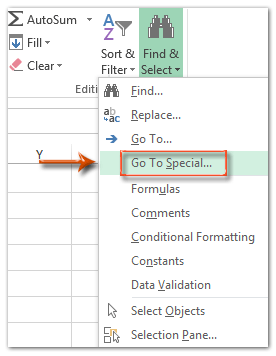

2. Yn y blwch deialog Ewch i Arbennig, gwiriwch y Blanciau opsiwn a chliciwch ar y OK botwm. Gweler y screenshot uchod:
Yna dewisir pob cell wag yn y golofn a ddewiswyd ar unwaith.
3. De-gliciwch y celloedd gwag dethol hyn, a dewiswch y Dileu o'r ddewislen clicio ar y dde.
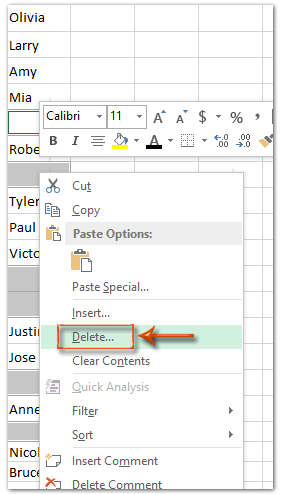
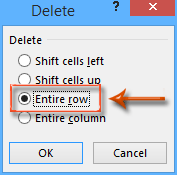
Cam 4: Yn y blwch deialog Dileu allan, gwiriwch y Rhes gyfan opsiwn, a chliciwch ar y OK botwm.
Nawr mae'r rhesi cyfan o'r holl gelloedd gwag yn y golofn a ddewiswyd yn cael eu dileu.
Dileu rhesi os yw'r celloedd yn wag yn Excel gyda VBA Macro
Yn yr adran hon, byddwn yn darparu'r macro VBA i chi ddileu rhesi os yw celloedd yn wag yn Excel.
1. Gwasgwch Alt + F11 allweddi ar yr un pryd i agor ffenestr Microsoft Visual Basic for Applications.
2. Mewnosod modiwl gyda chlicio ar y Mewnosod > Modiwlau, a gludwch y Macro VBA canlynol i'r modiwl.
VBA: Dileu'r rhes gyfan os yw'r celloedd yn wag mewn colofn
Sub DeleteBlackCell()
Dim Rng As Range
Dim WorkRng As Range
On Error Resume Next
xTitleId = "KutoolsforExcel"
Set WorkRng = Application.Selection
Set WorkRng = Application.InputBox("Range", xTitleId, WorkRng.Address, Type:=8)
Set WorkRng = WorkRng.SpecialCells(xlCellTypeBlanks)
If Err = 0 Then
WorkRng.EntireRow.Delete
End If
End Sub4. Wrth daflu ein blwch deialog KutoolsforExcel, dewiswch a nodwch y golofn rydych chi am ddileu rhesi cyfan os yw'r celloedd yn wag, a chliciwch ar y OK botwm.

Nawr dim ond os yw'r celloedd yn y golofn benodol yn wag, bydd y rhesi y mae'r celloedd gwag hyn ynddynt yn cael eu dileu ar unwaith.
Dileu rhesi os yw celloedd yn cynnwys cynnwys penodol mewn rhestr / colofn hir
Weithiau efallai y bydd angen i chi ddileu rhesi cyfan os yw celloedd yn y golofn benodedig yn cynnwys cynnwys penodol. Yn yr achos hwn, gallwch wneud cais Kutools ar gyfer Excel's Dewiswch Gelloedd Penodol cyfleustodau i'w datrys yn hawdd yn Excel.
Kutools ar gyfer Excel - Yn llawn dros 300 o offer hanfodol ar gyfer Excel. Mwynhewch dreial 30 diwrnod llawn sylw AM DDIM heb fod angen cerdyn credyd! Lawrlwytho nawr!
1. Dewiswch y golofn lle os bydd celloedd yn cynnwys cynnwys penodedig byddwch yn dileu rhesi cyfatebol, ac yn clicio Kutools > dewiswch > Dewiswch Gelloedd Penodol.
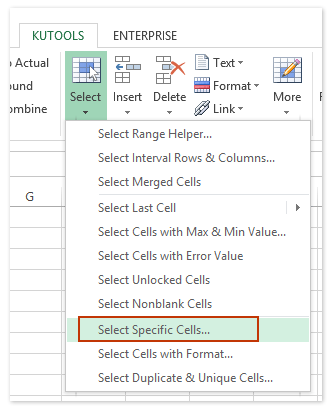
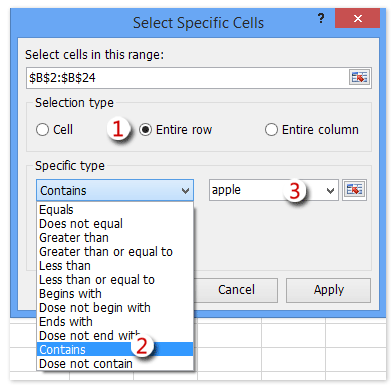
2. Yn y blwch deialog agoriadol Dewiswch Celloedd Penodol, gweler y screenshot uchod:
(1) Gwiriwch y Rhesi cyfan opsiwn yn y Math o ddewis adran;
(2) Dewiswch y Yn cynnwys o'r gwymplen gyntaf yn y Math penodol adran;
(3) Teipiwch y cynnwys penodol yn y blwch canlynol.
(4) Cliciwch y Ok botwm.
3. Yna mae blwch deialog yn popio allan ac yn dangos i chi faint o resi sydd wedi'u dewis. Cliciwch y OK botwm i'w gau.

Kutools ar gyfer Excel - Supercharge Excel gyda dros 300 o offer hanfodol. Mwynhewch dreial 30 diwrnod llawn sylw AM DDIM heb fod angen cerdyn credyd! Get It Now
4. Cliciwch ar y dde ar un o'r rhes a ddewiswyd Dileu o'r ddewislen clicio ar y dde.
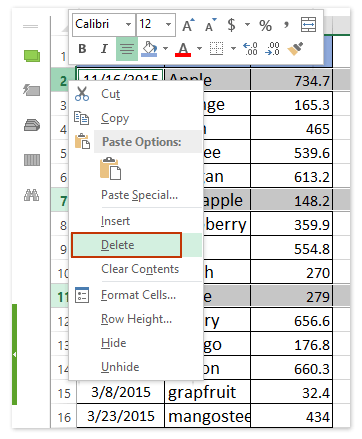
Ac yna mae'r holl resi a ddewiswyd yn cael eu dileu ar unwaith. Gweler y screenshot:
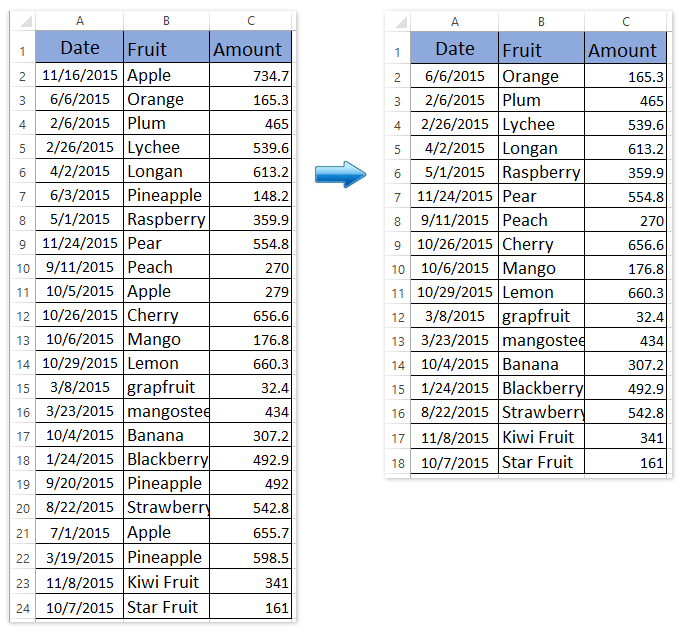
Demo: Dileu rhesi os yw celloedd yn cynnwys gwerth / data penodol mewn rhestr / colofn hir
Erthyglau Perthnasol
Sut i atal cynilo os yw cell benodol yn wag yn Excel?
Sut i dynnu sylw at res os yw'r gell yn cynnwys testun / gwerth / gwag yn Excel?
Sut i beidio â chyfrifo (anwybyddu'r fformiwla) os yw'r gell yn wag yn Excel?
Sut i ddefnyddio swyddogaeth OS gyda AND, OR, ac NID yn Excel?
Sut i arddangos negeseuon rhybuddio / rhybuddio os yw celloedd yn wag yn Excel?
Sut i fynd i mewn / arddangos testun neu neges os yw celloedd yn wag yn Excel?
Offer Cynhyrchiant Swyddfa Gorau
Supercharge Eich Sgiliau Excel gyda Kutools ar gyfer Excel, a Phrofiad Effeithlonrwydd Fel Erioed Erioed. Kutools ar gyfer Excel Yn Cynnig Dros 300 o Nodweddion Uwch i Hybu Cynhyrchiant ac Arbed Amser. Cliciwch Yma i Gael Y Nodwedd Sydd Ei Angen Y Mwyaf...

Mae Office Tab yn dod â rhyngwyneb Tabbed i Office, ac yn Gwneud Eich Gwaith yn Haws o lawer
- Galluogi golygu a darllen tabbed yn Word, Excel, PowerPoint, Cyhoeddwr, Mynediad, Visio a Phrosiect.
- Agor a chreu dogfennau lluosog mewn tabiau newydd o'r un ffenestr, yn hytrach nag mewn ffenestri newydd.
- Yn cynyddu eich cynhyrchiant 50%, ac yn lleihau cannoedd o gliciau llygoden i chi bob dydd!

